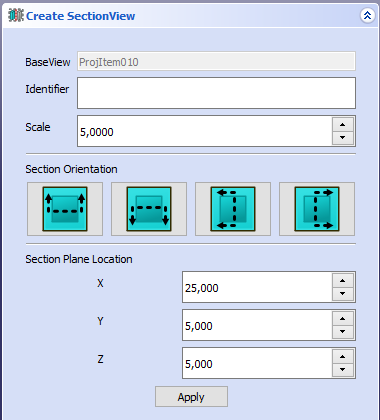TechDraw SectionView/it: Difference between revisions
Renatorivo (talk | contribs) (Created page with "====Superficie della sezione==== * {{PropertyView|Cut Surface Color}}: tinta unita per l'evidenziazione della superficie. Usato se '''Cut Surface Display''' è impostata su ''...") |
Renatorivo (talk | contribs) (Created page with "====Tratteggio della superficie==== * {{PropertyView|Hatch Color}}: Colore per le linee di tratteggio della superficie. * {{PropertyView|Weight Pattern}}: Spessore di linea p...") |
||
| Line 62: | Line 62: | ||
* {{PropertyView|Cut Surface Color}}: tinta unita per l'evidenziazione della superficie. Usato se '''Cut Surface Display''' è impostata su ''Color''. |
* {{PropertyView|Cut Surface Color}}: tinta unita per l'evidenziazione della superficie. Usato se '''Cut Surface Display''' è impostata su ''Color''. |
||
==== |
====Tratteggio della superficie==== |
||
* {{PropertyView|Hatch Color}}: |
* {{PropertyView|Hatch Color}}: Colore per le linee di tratteggio della superficie. |
||
* {{PropertyView|Weight Pattern}}: |
* {{PropertyView|Weight Pattern}}: Spessore di linea per le linee di tratteggio della superficie. |
||
===Base View=== |
===Base View=== |
||
Revision as of 20:49, 19 April 2020
|
|
| Posizione nel menu |
|---|
| TechDraw → Vista di sezione |
| Ambiente |
| TechDraw |
| Avvio veloce |
| Nessuno |
| Introdotto nella versione |
| - |
| Vedere anche |
| Vista, Gruppo di proiezioni |
Descrizione
Lo strumento Vista di sezione crea una vista in sezione trasversale basata sulla vista di una parte esistente.
File:TechDraw Section example.png
Sezione di una vista già posizionata, che mostra i fori interni e la superficie di taglio ombreggiata
Utilizzo
- Selezionare una vista di una parte nella finestra o nella struttura 3D.
- Se nel documento sono presenti più pagine di disegno, è necessario selezionare anche la pagina desiderata nella struttura.
- Premere il pulsante
Vista di sezione.
- Si apre una finestra di dialogo che aiuta a calcolare le varie proprietà della sezione. La finestra di dialogo calcola ragionevoli punti di partenza per SectionNormal e Direzione della vista, ma per esigenze speciali questi possono essere modificati dopo la creazione.
- Se si commette un errore o si cambia idea durante l'impostazione dei parametri della sezione, premere il pulsante Reset e si può ricominciare da capo.
La scheda Azioni per definire il taglio in sezione di una vista
Proprietà
Dati
Sezione
- DatiBase View: la vista della parte su cui si basa questa Vista in sezione.
- DatiSection Normal: un vettore che descrive la direzione normale al piano di taglio.
- DatiSection Origin: un vettore che descrive un punto sul piano di taglio. Tipicamente il baricentro della parte originale.
- DatiFuse Before Cut: fondere le forme sorgente prima di eseguire il taglio di sezione.
Formato della superficie della sezione
- DatiCut Surface Display: Aspetto della superficie tagliata. Opzioni:
- Hide Nasconde la superficie tagliata, visualizza solo il contorno.
- Color: Colora la superficie tagliata usando l'impostazione di Colore della superficie tagliata nelle preferenze di TechDraw.
- SvgHatch: Tratteggia la sezione tagliata usando un tratteggio
- PatHatch: Tratteggia la sezione tagliata usando un tratteggio geometrico
- DatiFile Hatch Pattern: Percorso completo del file di modello di tratteggio SVG.
- DatiFile Geom Pattern: Percorso completo per il file del modello PAT.
- DatiSvg Included: Percorso completo del file di modello di tratteggio SVG incluso.
- DatiPat Included: Percorso completo del file del modello PAT incluso.
- DatiName Geom Pattern: Nome del modello PAT da utilizzare (ignorato per il parametro SvgHatch di Cut Surface Display).
Vista
Superficie della sezione
- VistaCut Surface Color: tinta unita per l'evidenziazione della superficie. Usato se Cut Surface Display è impostata su Color.
Tratteggio della superficie
- VistaHatch Color: Colore per le linee di tratteggio della superficie.
- VistaWeight Pattern: Spessore di linea per le linee di tratteggio della superficie.
Base View
A Section view inherits all applicable properties of the view specified as DatiBaseView. In the properties of the view you can change the appearance of the section line:
- VistaSection Line Color: Color for the section line.
- VistaSection Line Style: Style for the section line.
The default settings for these parameters are set via the settings Section Line and Section Line Style in the TechDraw preferences.
Script
Vedere anche: API TechDraw e Nozioni di base sugli script di FreeCAD.
Lo strumento Vista di sezione può essere utilizzato nelle macro e dalla console Python tramite la seguente funzione:
view = FreeCAD.ActiveDocument.addObject('TechDraw::DrawViewPart','View')
rc = page.addView(view)
view.Source = box
view.Direction = (0.0,0.0,1.0)
section = FreeCAD.ActiveDocument.addObject('TechDraw::DrawViewSection','Section')
rc = page.addView(section)
section.Source = box
section.BaseView = view
section.Direction = (0.0,1.0,0.0)
section.SectionNormal = (0.0,0.0,1.0)
section.SectionOrigin = (5.0,5.0,5.0)
Note
- Section Line Format: both the traditional section line format (as depicted above), and the "reference arrow method" are supported. This option is controlled by the Preference setting "Mod/TechDraw/Format/SectionFormat" (see Std_DlgParameter). 0 for traditional line, 1 for reference arrow method.
- CutSurfaceDisplay: the cut surface can be hidden, painted in a solid color, hatched using an Svg pattern (default) or hatched using a PAT pattern. See Hatching.
- FuseBeforeCut: the section operation sometimes fails to cut the source shapes. If FuseBeforeCut is true, the source shapes are merged into a single shape before the section operation is attempted. If you encounter problems with the section operation, try flipping this value.
- Pages: Insert Default Page, Insert Page using Template, Redraw Page, Print All Pages
- Views: Insert View, Insert Active View, Insert Projection Group, Insert Section View, Insert Complex Section View, Insert Detail View, Insert Draft Workbench Object, Insert Arch Workbench Object, Insert Spreadsheet View, Insert Clip Group, Share View, Project Shape
- Stacking: Move view to top of stack, Move view to bottom of stack, Move view up one level, Move view down one level
- Decorations: Hatch Face using Image File, Apply Geometric Hatch to Face, Insert SVG Symbol, Insert Bitmap Image, Turn View Frames On/Off
- Dimensions: Insert Length Dimension, Insert Horizontal Dimension, Insert Vertical Dimension, Insert Radius Dimension, Insert Diameter Dimension, Insert Angle Dimension, Insert 3-Point Angle Dimension, Insert Horizontal Extent Dimension, Insert Vertical Extent Dimension, Link Dimension to 3D Geometry, Insert Balloon Annotation, Insert Axonometric Length Dimension, Insert Landmark Dimension, Adjust Geometric References of Dimension
- Annotations: Insert Annotation, Add Leaderline to View, Insert Rich Text Annotation, Add Cosmetic Vertex, Add Midpoint Vertices, Add Quadrant Vertices, Add Centerline to Faces, Add Centerline between 2 Lines, Add Centerline between 2 Points, Add Cosmetic Line Through 2 points, Add Cosmetic Circle, Change Appearance of Lines, Show/Hide Invisible Edges, Add Welding Information to Leader, Add Surface Finish Symbol, Add Hole or Shaft Tolerances
- Extensions:
- Attributes and modifications: Select Line Attributes, Cascade Spacing and Delta Distance, Change Line Attributes, Extend Line, Shorten Line, Lock/Unlock View, Position Section View, Position Horizontal Chain Dimensions, Position Vertical Chain Dimensions, Position Oblique Chain Dimensions, Cascade Horizontal Dimensions, Cascade Vertical Dimensions, Cascade Oblique Dimensions, Calculate the area of selected faces, Calculate the arc length of selected edges, Customize format label
- Centerlines and threading: Add Circle Centerlines, Add Bolt Circle Centerlines, Add Cosmetic Thread Hole Side View, Add Cosmetic Thread Hole Bottom View, Add Cosmetic Thread Bolt Side View, Add Cosmetic Thread Bolt Bottom View, Add Cosmetic Intersection Vertex(es), Add an offset vertex, Add Cosmetic Circle, Add Cosmetic Arc, Add Cosmetic Circle 3 Points, Add Cosmetic Parallel Line, Add Cosmetic Perpendicular Line
- Dimensions: Create Horizontal Chain Dimensions, Create Vertical Chain Dimensions, Create Oblique Chain Dimensions, Create Horizontal Coordinate Dimensions, Create Vertical Coordinate Dimensions, Create Oblique Coordinate Dimensions, Create Horizontal Chamfer Dimension, Create Vertical Chamfer Dimension, Create Arc Length Dimension, Insert '⌀' Prefix, Insert '〼' Prefix, Remove Prefix, Increase Decimal Places, Decrease Decimal Places
- Export: Export Page as SVG, Export Page as DXF
- Additional: Line Groups, Templates, Hatching, Geometric dimensioning and tolerancing, Preferences
- Getting started
- Installation: Download, Windows, Linux, Mac, Additional components, Docker, AppImage, Ubuntu Snap
- Basics: About FreeCAD, Interface, Mouse navigation, Selection methods, Object name, Preferences, Workbenches, Document structure, Properties, Help FreeCAD, Donate
- Help: Tutorials, Video tutorials
- Workbenches: Std Base, Arch, Assembly, CAM, Draft, FEM, Inspection, Mesh, OpenSCAD, Part, PartDesign, Points, Reverse Engineering, Robot, Sketcher, Spreadsheet, Surface, TechDraw, Test Framework
- Hubs: User hub, Power users hub, Developer hub